简明教程(以ISO重装教程为主题的详细指南,帮助你重新安装电脑系统)
ISO重装是一种快速而有效的方法来重装电脑系统。本文将为你提供详细的步骤和注意事项,以帮助你顺利完成这个过程。无论是因为系统出现问题还是想要升级到最新版本,这个教程都会对你有所帮助。下面将详细介绍如何使用ISO重装来重新安装电脑系统。

1.检查系统要求
在开始之前,确认你的计算机满足ISO重装的最低系统要求。通常来说,你需要一台可用的计算机、一个可读取ISO文件的设备(如USB闪存驱动器或光盘驱动器)、以及足够的存储空间来存储系统镜像文件和个人文件。
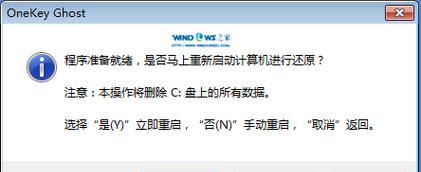
2.下载操作系统ISO文件
去官方网站或可靠的第三方网站下载你想要安装的操作系统的ISO文件。确保选择正确的版本和语言,并记下文件的保存位置。
3.准备USB或光盘
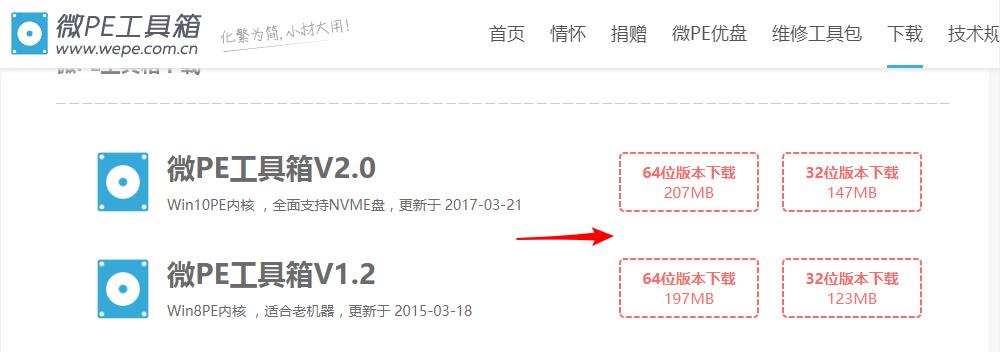
将USB闪存驱动器或光盘插入计算机,并确保它们是空白的或者你可以接受格式化它们的文件。
4.创建启动盘
使用专业的ISO烧录软件,如Rufus或UNetbootin,在USB闪存驱动器上创建一个可启动的安装盘。确保选择正确的ISO文件和目标设备,并开始制作启动盘。
5.设置引导顺序
在BIOS设置中将启动顺序调整为从USB或光盘启动。具体操作方式请参考你计算机的说明手册。
6.重启计算机
重启计算机并从USB闪存驱动器或光盘启动。系统将加载安装程序界面。
7.选择语言和其他设置
在安装程序界面中,选择你所需的语言和其他相关设置。
8.接受许可协议
阅读并接受操作系统的许可协议。
9.选择安装类型
选择要执行的安装类型,如全新安装、更新现有系统或自定义安装。根据你的需求进行选择。
10.选择目标驱动器和分区
选择你想要安装系统的目标驱动器和分区,并进行格式化。
11.复制系统文件
开始复制操作系统文件到目标驱动器,并等待完成。
12.完成安装
根据提示完成后续设置,如设置用户名和密码、选择时区和网络设置等。
13.安装驱动程序和软件
安装所需的驱动程序和软件,以确保系统的正常运行。
14.备份个人文件
将个人文件从之前的系统备份恢复到新系统中。
15.更新系统和配置设置
最后一步,确保及时更新系统和配置设置,以确保系统的稳定性和安全性。
通过本文提供的详细步骤,你可以轻松地使用ISO重装来重新安装电脑系统。请记住,在操作过程中注意备份个人文件和选择合适的操作选项,以免发生数据丢失或其他问题。祝你顺利完成系统重装!
作者:游客本文地址:https://kinghero.com.cn/post/9086.html发布于 前天
文章转载或复制请以超链接形式并注明出处智酷天地
